大白菜手动安装教程——简便快捷的Win7安装方法(详细步骤图解,轻松实现个性化安装)
![]() lee007
2024-04-24 11:21
363
lee007
2024-04-24 11:21
363
随着技术的不断发展,个人电脑操作系统的安装越来越方便快捷。然而,在某些情况下,我们可能需要手动安装操作系统,例如Win7。在本篇文章中,我们将为大家详细介绍如何手动安装Win7操作系统,为您提供一种简单、快捷的安装方法。通过本教程,您将能够轻松实现个性化的Win7安装。
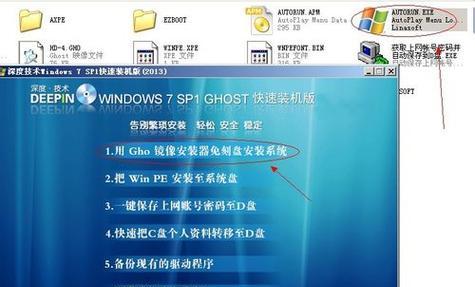
准备工作
在进行手动安装之前,您需要准备一台已经制作好启动盘的计算机、一张Win7安装光盘或ISO镜像文件,并确保您的计算机硬件符合Win7的最低要求。
备份重要数据
在进行操作系统安装之前,我们强烈建议您备份重要数据,以免在安装过程中数据丢失或损坏。

设置BIOS启动项
启动计算机后,按下DEL或F2键进入BIOS设置界面,找到“Boot”选项,并将启动顺序设置为光驱或USB设备。保存设置后,重启计算机。
插入安装光盘或USB启动盘
将Win7安装光盘或制作好的USB启动盘插入计算机,并重启计算机。此时,计算机将从光盘或USB设备启动。
选择安装语言和时间
在安装界面中,选择您希望使用的语言和时区,并点击“下一步”。

点击“安装”按钮
在安装界面中,点击“安装”按钮,开始进行Win7操作系统的安装。
同意许可协议
阅读并同意微软的许可协议,然后点击“我接受”按钮。
选择安装类型
根据您的需求,选择“自定义”或“升级”安装类型。对于全新安装,选择“自定义”;对于已有操作系统的升级,选择“升级”。
选择安装位置
在自定义安装界面中,选择您希望安装Win7的磁盘分区,并点击“下一步”。
等待安装完成
系统将自动开始安装Win7操作系统,并显示安装进度。请耐心等待,直到安装完成。
设置用户名和密码
在安装完成后,系统将要求您设置用户名和密码。请按照提示填写相关信息,并点击“下一步”。
选择网络类型
选择您所在的网络类型,可以是家庭网络、工作网络或公共网络。
安装驱动程序
安装完成后,您可能需要手动安装一些硬件设备的驱动程序。请根据设备制造商提供的驱动光盘或官方网站上的下载链接安装相应驱动。
更新系统和安装软件
在成功安装Win7后,我们建议您及时更新系统和安装常用软件,以提高计算机的性能和安全性。
通过本教程,我们详细介绍了如何手动安装Win7操作系统。虽然手动安装需要一些额外的步骤和操作,但这种方法能够满足个性化需求,并确保操作系统的稳定性。希望本教程对您有所帮助,祝您顺利完成Win7的安装!
转载请注明来自装机之友,本文标题:《大白菜手动安装教程——简便快捷的Win7安装方法(详细步骤图解,轻松实现个性化安装)》
标签:手动安装教程
- 最近发表
-
- 探索以海盗船380t为主题的奇幻世界
- 以华硕i5-7200U学习PS的使用体验(华硕i5-7200U在学习PS方面的优势与不足)
- 探索NVIDIAGeForce驱动版本n卡368.39的性能和优势(深入剖析n卡368.39驱动的功能和性能优化)
- 探索iPad10.21系统的革新之处(全新升级带来的功能改进和用户体验提升)
- OPPOR9sPlus手机使用体验(功能强大,拍照更出色,游戏畅快无比)
- 三星T520(一部引领时尚潮流的移动终端)
- GTX1060Gamer(揭秘GTX1060Gamer)
- 佳能24-70镜头的性能与特点(全画幅佳能镜头,适用广泛,画质出众)
- 清除小米2s缓存的正确方法(让你的小米2s重新焕发活力,提高手机性能)
- 0pp0手机A57T的功能和性能评测(了解0pp0手机A57T的特点和性能表现,带您进入智能手机的新世界)

